De nombreux sites mis à jour régulièrement possèdent un flux RSS qui permet à ses lecteurs d’être averti très facilement des nouveautés mis en ligne. Or, bien que ce système existe sur les blogs, les sites de news, les forums et autres, il arrive parfois – et même souvent, qu’un tel flux ne soit pas proposé. C’est là qu’intervient Update Scanner, une extension Firefox, qui va vous permettre d’être averti automatiquement d’une modification de la page Web de votre choix.
Installation de l’add-on
Update Scanner est téléchargeable à l’adresse suivante :
Update Scanner (339,8 KiB, 2 289 téléchargements)
Une fois sur la page de l’extension, cliquez sur le bouton vert Ajouter à Firefox. Une boîte de dialogue s’affiche, cliquez donc sur Installer.

Redémarrez le navigateur.
Utiliser Update Scanner
Surveillance d’une page Web : exemple avec Microsoft France
Rechercher à présent un site Internet que vous souhaitez surveiller de près mais pour lequel il n’existe pas de flux RSS. Prenons par exemple le site de Microsoft France qui ne possède toujours un fil de ce genre – alors qu’Apple le propose. Faites un clic droit n’importe où sur la page puis cliquez sur Vérifier les mises à jour de la page…

Une fenêtre d’option nous invite à présent à configurer divers paramètres :
- Titre : le titre de la page est automatiquement inscrit mais libre à vous de le changer notamment pour être plus concis ;
- URL : il s’agit de l’adresse du site et qui ne doit donc pas être modifiée ;
- Balayage : faites varier le curseur pour indiquer la fréquence à laquelle Update Scanner doit vérifier s’il existe une mise à jour. Pour fixer cette valeur, fiez-vous au type de contenu proposé ;
- Seuil de changement : il s’agit de positionner le curseur pour délimiter une valeur en dessous de laquelle une modification doit être rapportée par Update Scanner. Cela permet d’éviter d’être notifié pour des changements mineurs ;
- Encodage des caractères : laissez la valeur par défaut ;
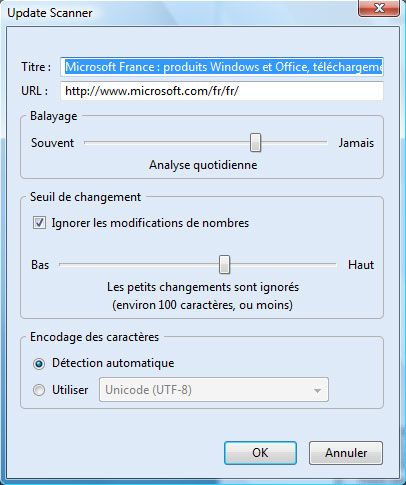
Lorsque vous avez défini les paramètres de votre choix, validez via le bouton OK.
Consultation de la liste des sites suivis par Update Scanner
Ouvrez le menu Outils puis cliquez sur Update Scanner. Vous pouvez également utiliser le raccourci clavier Alt + U. Un volet a fait son apparition sur la gauche de votre écran.
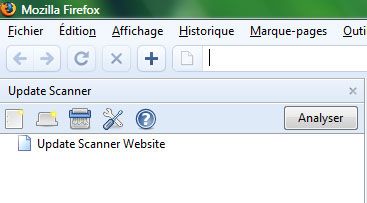
Le premier bouton sert à ajouter manuellement une nouvelle page Web à analyser, le second à consulter les changements dans un nouvel onglet, le troisième à supprimer un suivi et le quatrième nous permet de configurer les options de l’extension – également accessible via les Modules complémentaires.

Les différents choix étant suffisamment explicites, je ne vais pas rentrer dans les détails. Agissez seulement en fonction de vos besoins et de vos goûts.
Notez, enfin, qu’un bouton Analyser vous offre la possibilité d’effectuer un contrôle manuel des suivis de pages.
Comme nous venons de le voir, Update Scanner est une extension de qualité qui comble l’absence de flux RSS sur certaines pages Web. Un bon moyen pour faire de la veille et d’être averti avant tout le monde des dernières actualités importantes.

Très interessant, un peu plus long que les flux rss c’est sur, mais super utile sur les quelques sites qui oublient de mettre des flux(volontairement parfois…)
Merci en tout cas
Très utile ce plugin, je l’utilise depuis un moment dans ma boite pour suivre les nouveautés des boites concurrentes.
J’utilise aussi les alertes google en flux RSS que je regroupe avec xfruits. Et je les consulte dans rssnewsbox.
Wow ! Depuis le temps que je cherche ce genre de plugin, me voilà comblé !
Merci beaucoup !
http://www.jeanmariegall.com/2009/02/28/melting-pot-de-news-20-no17/
merci je cherchais ça depuis tellement longtemps
merci aussi à keroin (http://forum.webrankinfo.com/espionnage-wrindustriel-t110205.html#p1046140) pour le tuyau
[…] aussi l’ancienne page à la nouvelle, mettant les différences en surbrillance. Voici un tutoriel qui permet de le prendre en […]